Как удалить отслеживающие файлы cookie на Mac — Setapp
Кажется, что с каждым днем интернет становится все менее и менее приватным. Поскольку реклама является преобладающей моделью монетизации, все веб-сайты хотят отслеживать вашу активность и получать от вас как можно больше данных, чтобы продать их тому, кто предложит самую высокую цену.
Большинство из нас согласится, что эта ситуация не идеальна. К счастью, мы можем что-то с этим сделать. Мы можем научиться настраивать несколько приложений и инструментов, ориентированных на конфиденциальность, чтобы свести к минимуму объем информации, которую мы раскрываем о себе. Лучше всего начать с того, чтобы узнать, как удалить отслеживающие файлы cookie.
Что такое отслеживающие файлы cookie?
Как правило, файлы cookie представляют собой небольшие уникальные текстовые файлы, которые помещаются в ваш браузер веб-сайтами, которые вы посещаете, чтобы иметь возможность идентифицировать вас позже. Иногда они используются в безобидных целях, например, чтобы вы оставались в системе, к которым вы постоянно возвращаетесь, например к электронной почте.
Проблема в том, что вы никогда не знаете, как именно используется ваша информация. Даже с такими законами, как GDPR и CCPA, которые требуют, чтобы веб-сайты описывали, что они делают с вашими данными, условия использования — это просто набор запутанных юридических терминов, на которые ни у кого нет времени.
Следовательно, решение, которое большинство из нас должно принять сегодня, состоит в том, чтобы найти баланс между тем, чтобы не чувствовать себя ограниченным в использовании Интернета, но в то же время помнить о наших данных и привыкать к регулярной очистке информации, которую мы оставляем.
Опасны ли отслеживающие файлы cookie?
Когда люди слышат о том, насколько инвазивными могут быть отслеживающие файлы cookie, они сразу же задаются вопросом, опасны ли они. Хорошей новостью является то, что файлы cookie — это не вирусы или вредоносное ПО, а текстовые файлы. Поэтому они не могут повредить ваш Mac напрямую.
Однако, если вы позволите отслеживающим файлам cookie накапливать слишком много информации о вас в Интернете, вполне возможно, что эти данные окажутся в чужих руках, а затем будут использованы в мошенничестве против вас. Это еще одна причина, по которой ограничение доступа к отслеживающим файлам cookie является хорошей идеей.
Как найти файлы cookie для отслеживания во всех браузерах
Поскольку файлы cookie являются неотъемлемой частью работы Интернета, их функциональность поддерживается всеми основными браузерами. Следовательно, вы можете вручную найти и удалить их в любое время.
Вот где найти отслеживающие файлы cookie в Safari:
Перейти к настройкам (⌘ + ,)
Перейдите на вкладку Конфиденциальность
Щелкните Управление данными веб-сайта…
Выберите любой веб-сайт, файлы cookie которого вы хотите удалить, а затем Удалить. Вы также можете удалить все.
![]()
Найти куки в Firefox тоже просто:
Перейти к настройкам (⌘ + ,)
Перейдите на вкладку «Конфиденциальность и безопасность» на боковой панели.
Прокрутите вниз до «Файлы cookie и данные сайта».
Откройте Управление данными…
Выберите между Удалить выбранное или Удалить все
![]()
А вот как тот же процесс работает в Google Chrome:
Открыть настройки (⌘ + ,)
На боковой панели перейдите в «Конфиденциальность и безопасность».
Выберите «Файлы cookie и другие данные сайта».
Нажмите «Просмотреть все файлы cookie и данные сайта».
Используйте значок корзины, чтобы удалить определенные файлы cookie, или нажмите «Удалить все».
![]()
Как автоматически удалить отслеживающие файлы cookie
По большей части найти отслеживающие файлы cookie в любом браузере несложно. Но поскольку мы, как правило, используем несколько браузеров одновременно, процесс, необходимый для удаления отслеживающих файлов cookie каждую неделю, в конечном итоге утомит вас, и вы можете делать это не так часто, как следовало бы. Решение, конечно же, в работе с инструментом, который поможет вам автоматически удалять отовсюду отслеживающие куки.
CleanMyMac X — это ведущий в мире инструмент оптимизации Mac, помогающий поддерживать чистоту, скорость и безопасность вашего Mac. Вы можете легко запускать очистку системы, полностью удалять приложения, обнаруживать вредоносное ПО, избавляться от нежелательной почты и удалять отслеживающие файлы cookie из всех браузеров одним нажатием кнопки.
Вот как можно удалить отслеживающие файлы cookie с помощью CleanMyMac X:
Запустите CleanMyMac X
Перейдите на вкладку «Конфиденциальность» и нажмите «Сканировать».
Выберите свой браузер, а затем файлы cookie. Повторите для каждого браузера на вашем Mac.
Нажмите Удалить
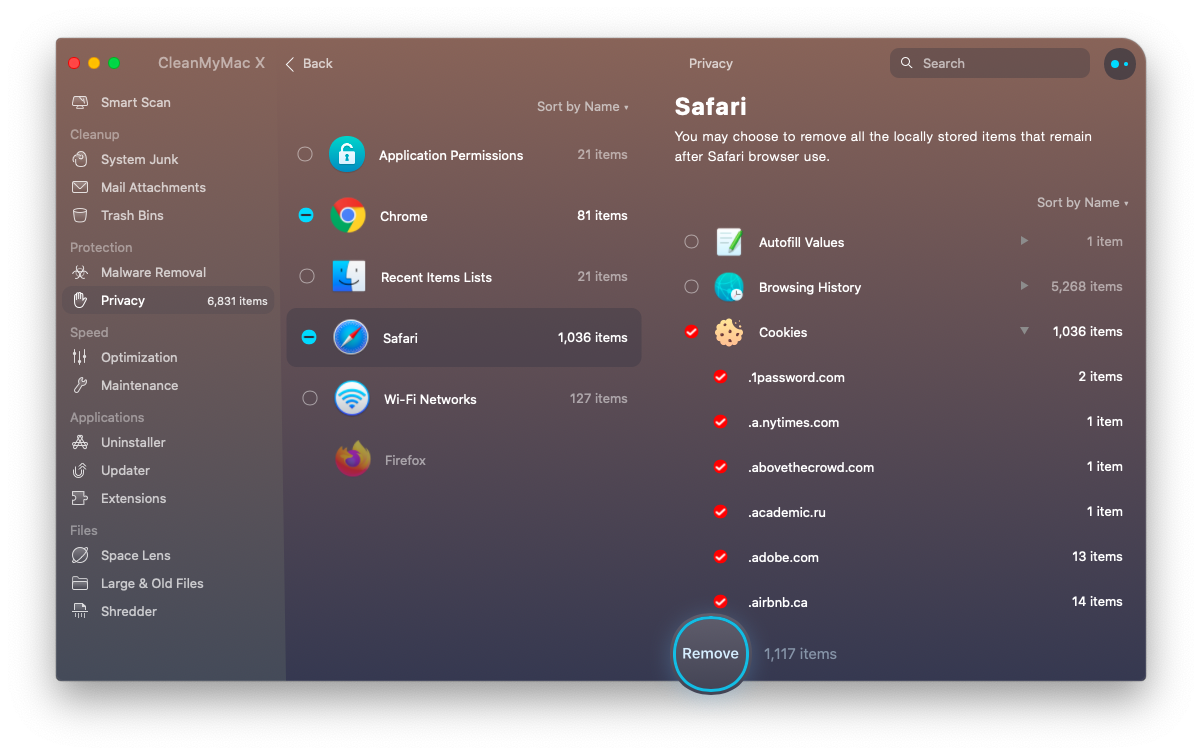
✕ Удалить баннер приложения
Для достижения наилучших результатов в области конфиденциальности повторяйте процесс каждую неделю или около того.
Как избежать отслеживания файлов cookie
Хотя знание того, как удалить отслеживающие файлы cookie, необходимо для обеспечения вашей конфиденциальности в Интернете, сделать все возможное, чтобы свести к минимуму сбор данных и файлы cookie на вашем Mac, должно быть приоритетом.
Многие веб-сайты сегодня подпадают под новые законы GDPR или CCPA. Вы, наверное, видели эти надоедливые всплывающие баннеры с просьбой согласиться с условиями. Что ж, в некоторых случаях веб-сайты обязаны предоставить вам возможность отказаться или, по крайней мере, настроить ваши предпочтения. Всегда уделяйте несколько дополнительных секунд выбору настройки, при которой ваше посещение не будет отслеживаться.
Или как насчет того, чтобы вообще запретить отслеживание? AdLock может помочь вам избежать обхода файлов cookie веб-сайта. Он просто не позволяет веб-сайтам показывать эти всплывающие окна с файлами cookie. Чтобы это работало, вы должны включить блокировку рекламы и анти-трекинг в приложении. Если вам нужно видеть рекламу и баннеры cookie на определенных страницах, вы можете легко добавить их в свой список разрешений.
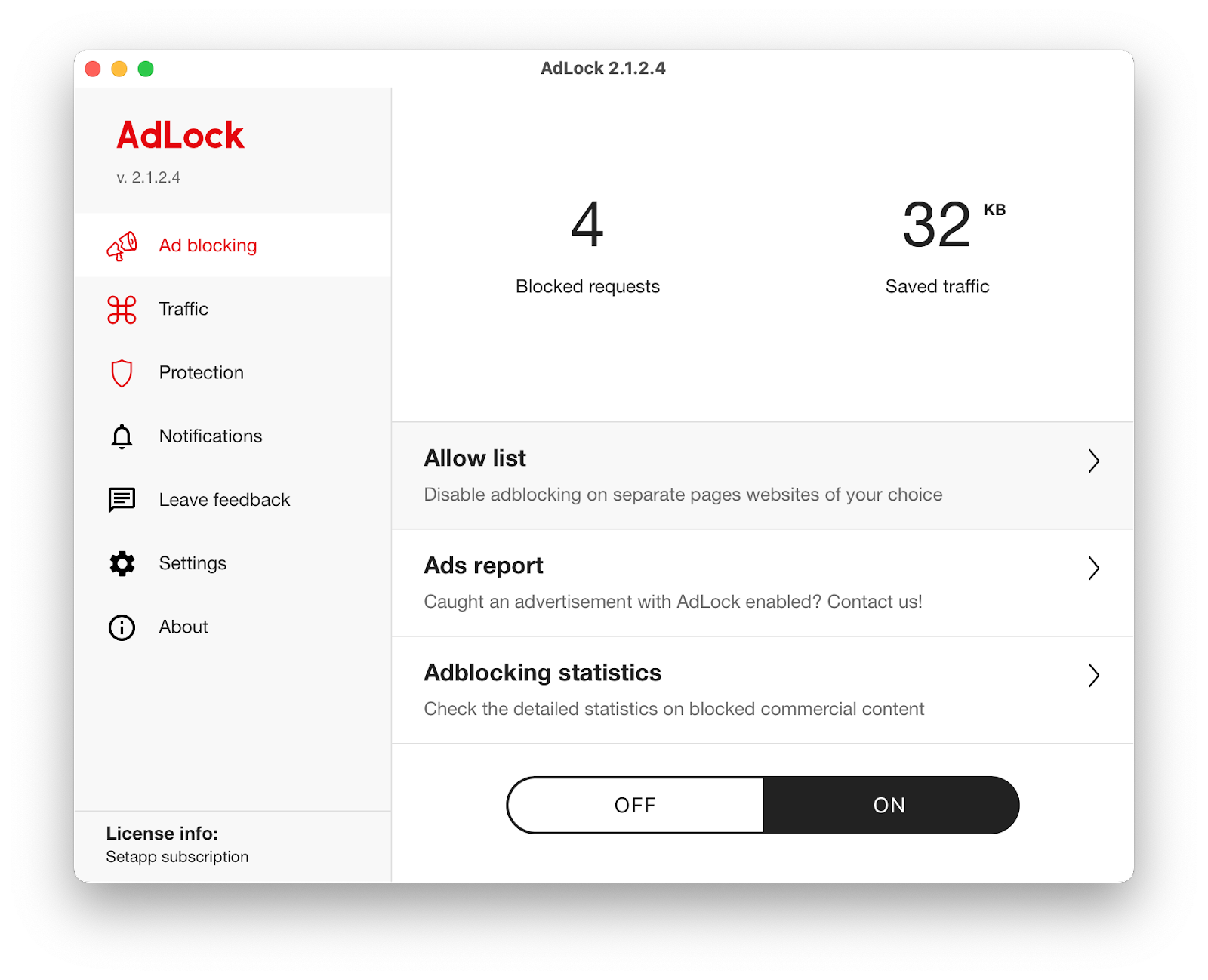
✕ Удалить баннер приложения
Еще одна вещь, которую вы можете сделать, это отправить сообщение «не отслеживать» вместе с вашим трафиком и ограничить сбор файлов cookie прямо из вашего браузера.
Вот как это сделать в Safari:
Открыть настройки (⌘ + ,)
Перейдите на вкладку Конфиденциальность
Установите флажок «Предотвратить межсайтовое отслеживание».
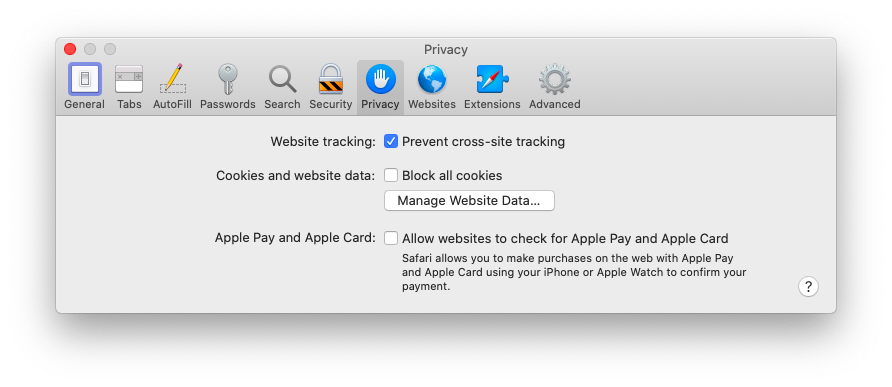
В Firefox есть похожая опция:
Перейдите в «Настройки» (⌘ + ,).
Переключитесь на Конфиденциальность и безопасность.
Выберите стандартную, строгую или пользовательскую защиту от отслеживания. Стандарт должен быть хорош для большинства случаев использования.
Ниже выберите «Всегда» в разделе «Отправлять веб-сайтам сигнал «Не отслеживать…».
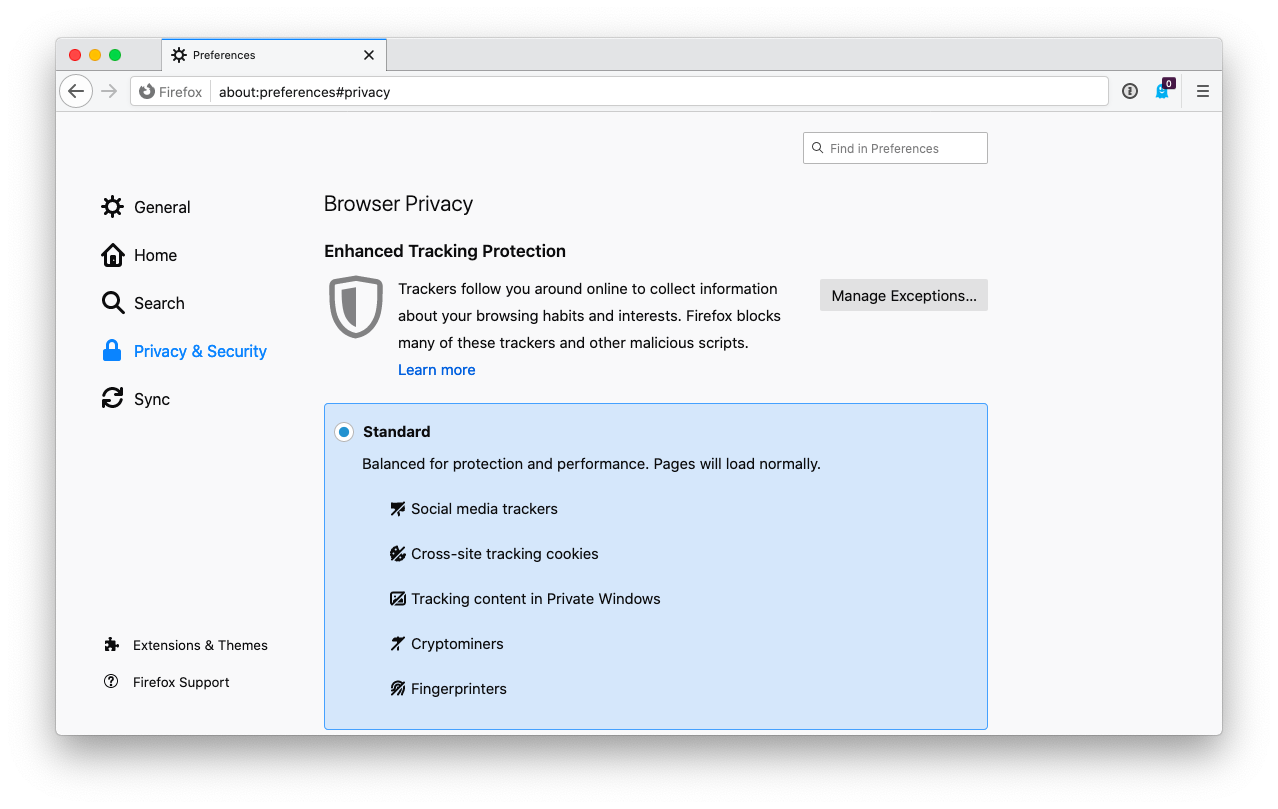
Наконец, настройте те же параметры в Chrome:
Запустите настройки (⌘ + ,).
Перейдите в «Конфиденциальность и безопасность».
В разделе «Общие настройки» выберите «Блокировать сторонние файлы cookie».
Включите параметр «Отправить запрос на отслеживание…»
К настоящему времени вы уже должны быть впереди 95% людей с точки зрения конфиденциальности в Интернете. К сожалению, не только файлы cookie в Интернете отслеживают вашу активность. Веб-сайты могут использовать другие, более инвазивные методы, такие как снятие отпечатков пальцев, сбор IP-адресов и даже отслеживание движений вашего курсора. Вот почему настоятельно рекомендуется иметь надежный VPN, который защитит ваш просмотр.
ClearVPN — отличный инструмент для защиты вашей онлайн-активности. Используя удобные ярлыки одним щелчком мыши, вы можете зашифровать свое соединение, анонимизировать IP-адрес, обойти географические ограничения и многое другое. В частности, если вы подключаетесь к общедоступной сети Wi-Fi, ClearVPN просто необходим.
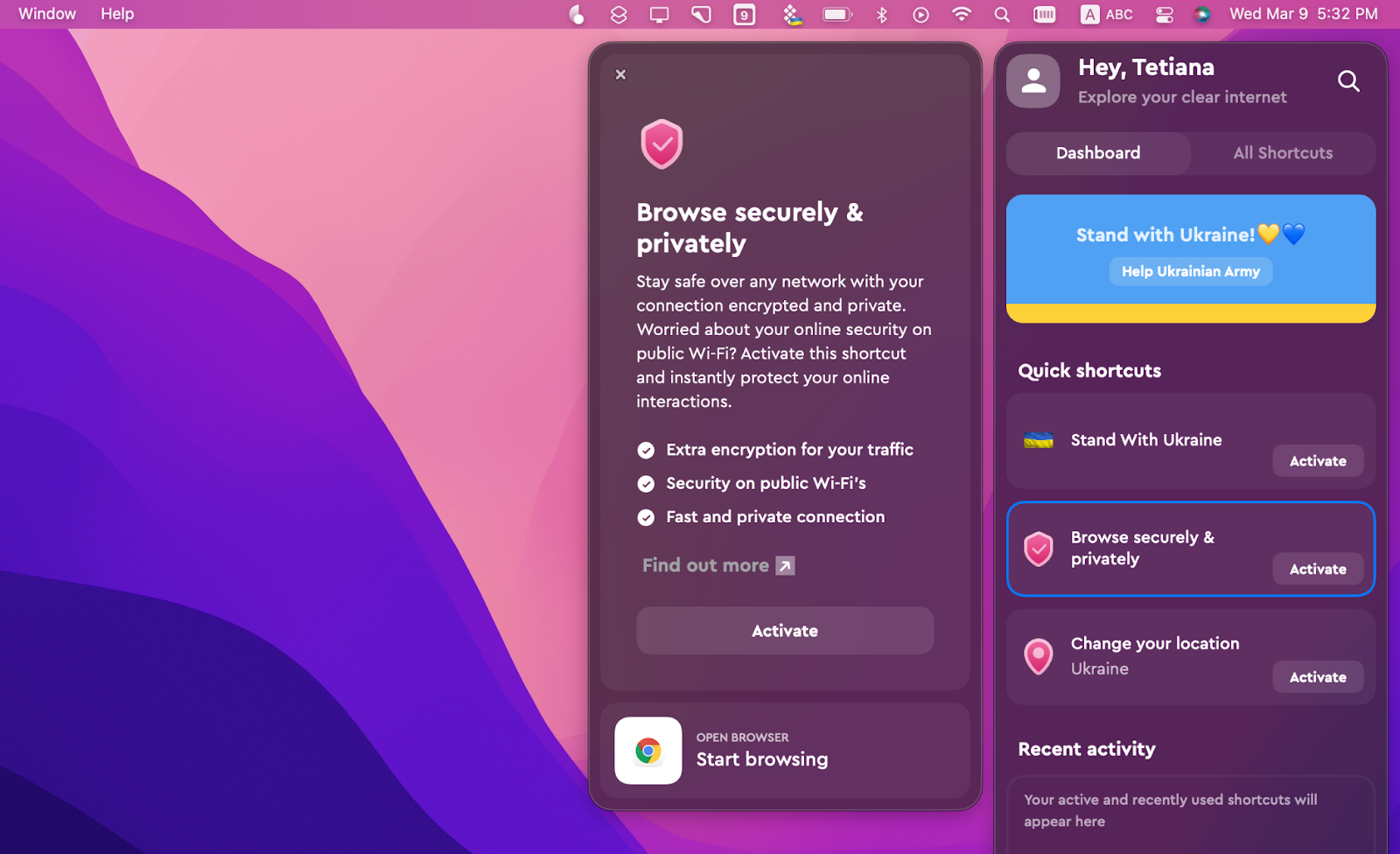
✕ Удалить баннер приложения
Как видите, существует множество способов удалить отслеживающие файлы cookie, как вручную, так и автоматически с помощью такого приложения, как CleanMyMac X. Просто не забывайте повторять этот процесс каждую неделю или около того. Еще лучше используйте AdLock, чтобы предотвратить отслеживание в Интернете. Чтобы защитить ваш просмотр и изменить IP, используйте ClearVPN.
Лучше всего то, что CleanMyMac X, AdLock и ClearVPN доступны вам абсолютно бесплатно в течение семи дней через пробную версию Setapp, платформы с более чем 240 приложениями для Mac и iPhone, которые упрощают вашу жизнь, помогая вам управлять проектами (Aeon Timeline ) до блокировки отвлекающих веб-сайтов (Focus). Попробуйте бесплатно каждое интересующее вас приложение Setapp и убедитесь, насколько лучше и интереснее может быть ваша жизнь на Mac.






